Όταν χρειάζεται να συγχρονίσετε τους κωδικούς πρόσβασης Wi-Fi μεταξύ συσκευών iOS, μπορείτε απλώς να αλλάξετε τον κωδικό πρόσβασης του μπρελόκ στο Mac. Είναι εύκολο να το αλλάξετε απευθείας από την Προτίμηση συστήματος από το MacBook σας, εάν εξακολουθείτε να θυμάστε τον αρχικό κωδικό πρόσβασης. Τι πρέπει να κάνετε όμως αν ξεχάσατε τον κωδικό πρόσβασης; Υπάρχει τρόπος να επαναφέρετε τον κωδικό πρόσβασης του κλειδιού macOS χωρις το αρχικο? Απλώς μάθετε περισσότερες λεπτομέρειες σχετικά με τις 5 αποτελεσματικές μεθόδους από το άρθρο.
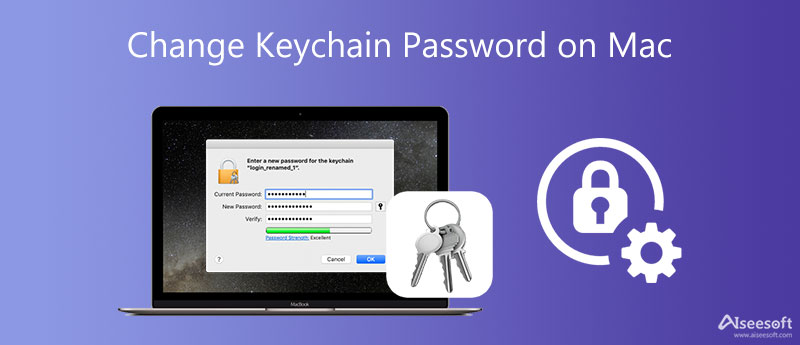
Τι πρέπει να κάνετε εάν βρείτε ότι η επιλογή αλλαγής του κωδικού πρόσβασης του μπρελόκ είναι γκρι; Εάν δεν μπορείτε να το αλλάξετε απευθείας, μπορείτε επίσης να αναγκάσετε το Mac να αλλάξει τον κωδικό πρόσβασης Keychain μέσω του Terminal, για τον οποίο εξακολουθείτε να απαιτείται να εισαγάγετε τον παλιό κωδικό πρόσβασης.
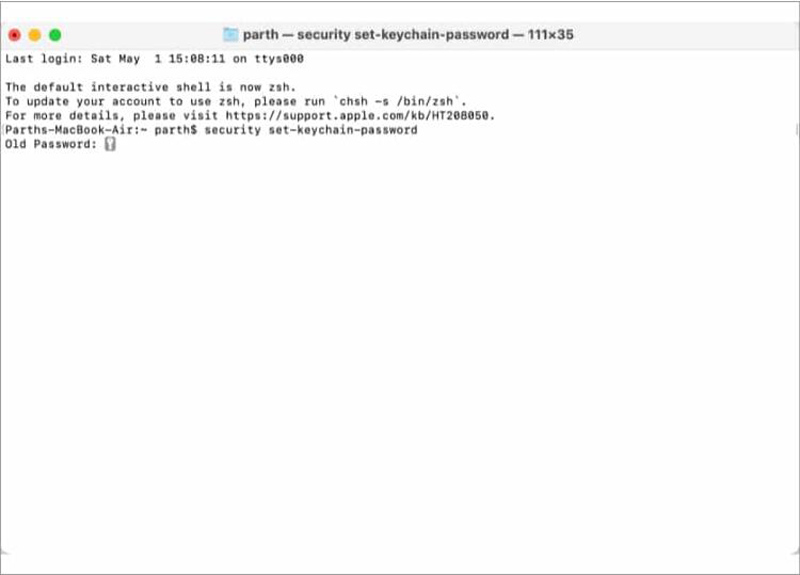
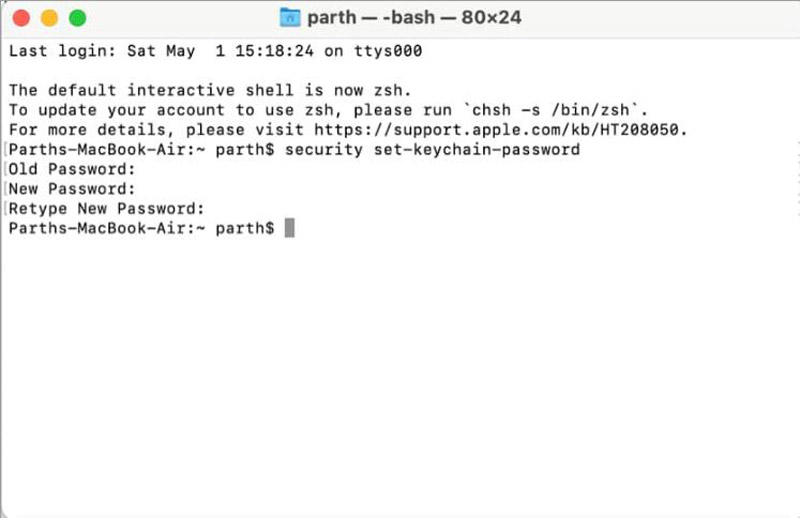
Ακολουθούν δύο προεπιλεγμένοι τρόποι για να αλλάξετε τον κωδικό πρόσβασης Keychain στο Mac, εάν εξακολουθείτε να θυμάστε τον αρχικό κωδικό πρόσβασης χωρίς Terminal. Απλώς μάθετε περισσότερα σχετικά με τα παρακάτω βήματα.
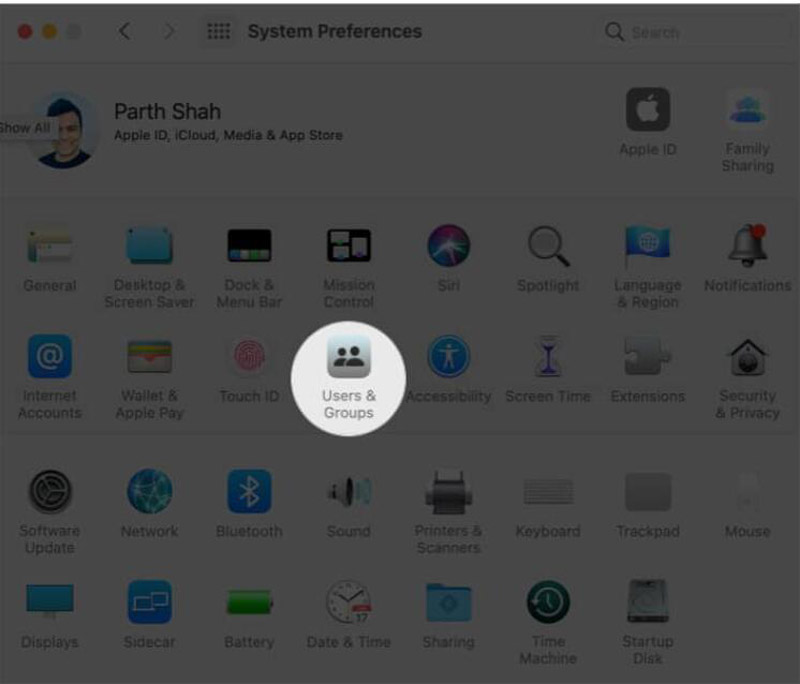
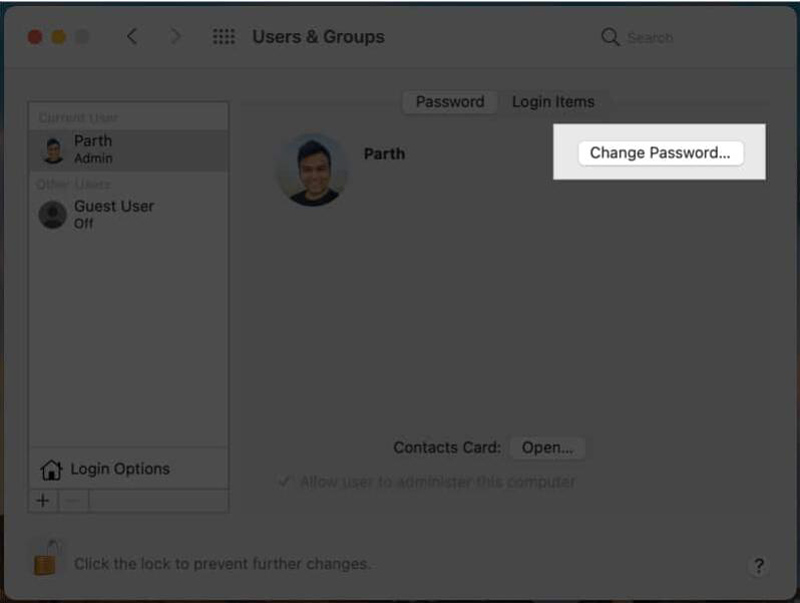
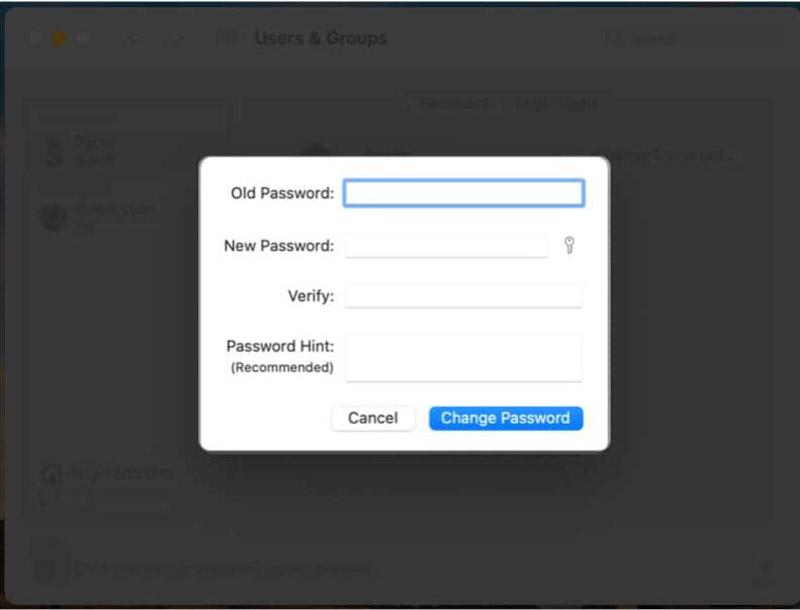
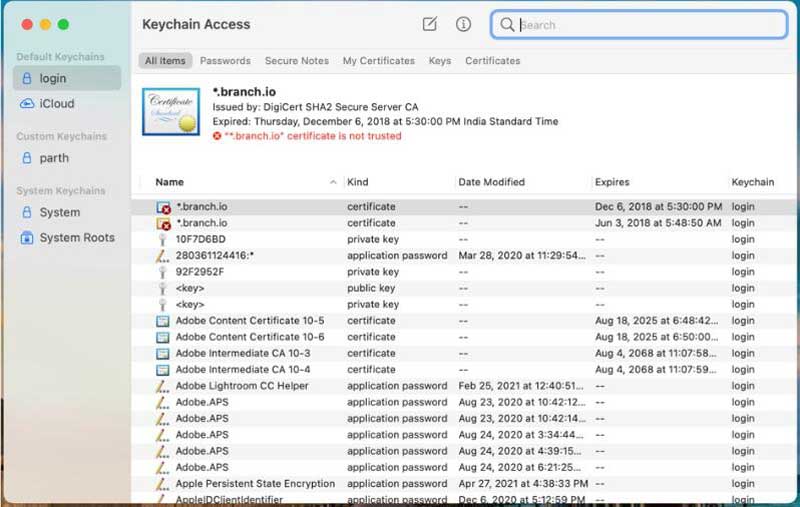
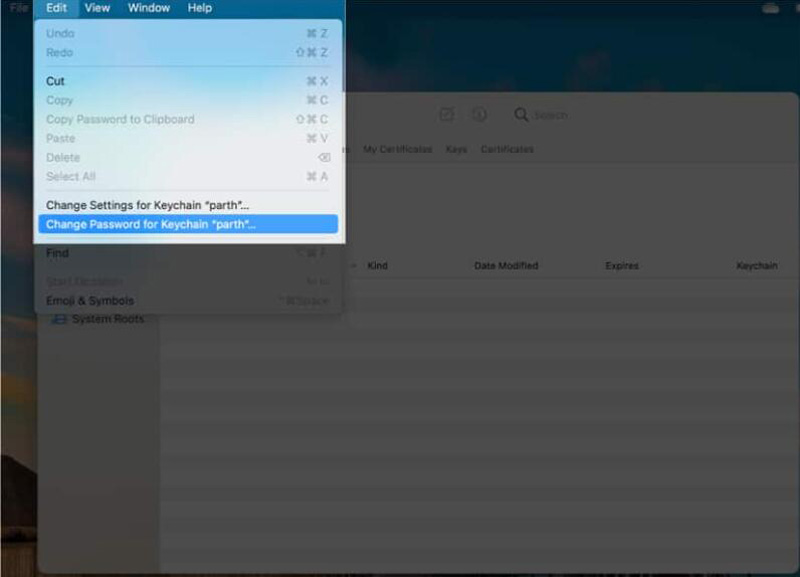
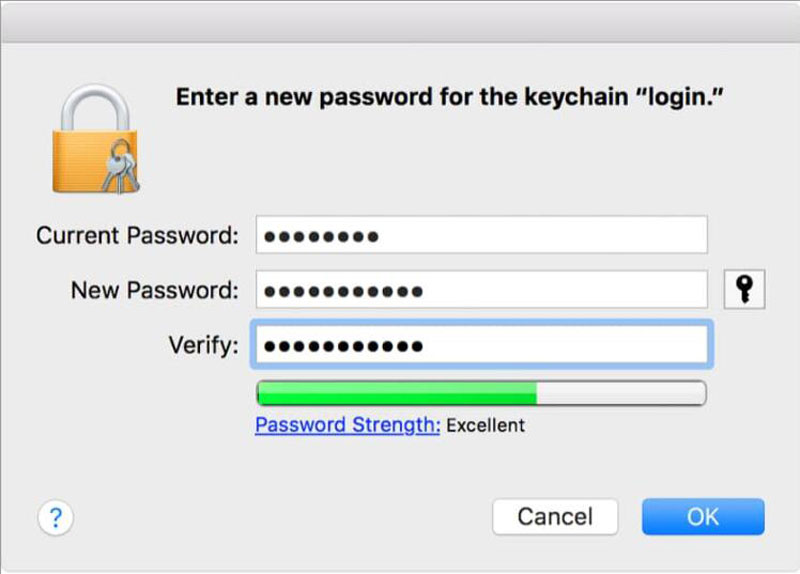
Εάν ξεχάσετε τον παλιό κωδικό πρόσβασης, είναι λίγο ενοχλητικό να αλλάξετε τον κωδικό πρόσβασης του μπρελόκ. Αλλά η προϋπόθεση είναι να θυμάστε τον κωδικό πρόσβασης Keychain Access, διαφορετικά δεν μπορείτε ακόμα να κάνετε αλλαγές στους κωδικούς πρόσβασης στο Keychain Access.
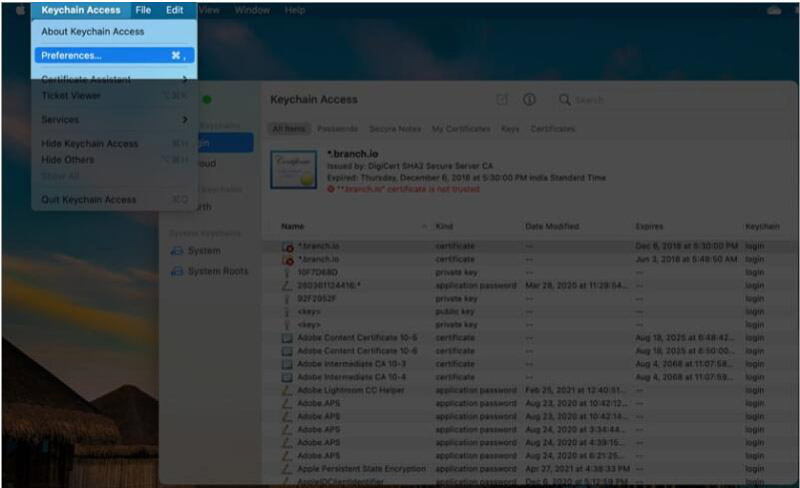
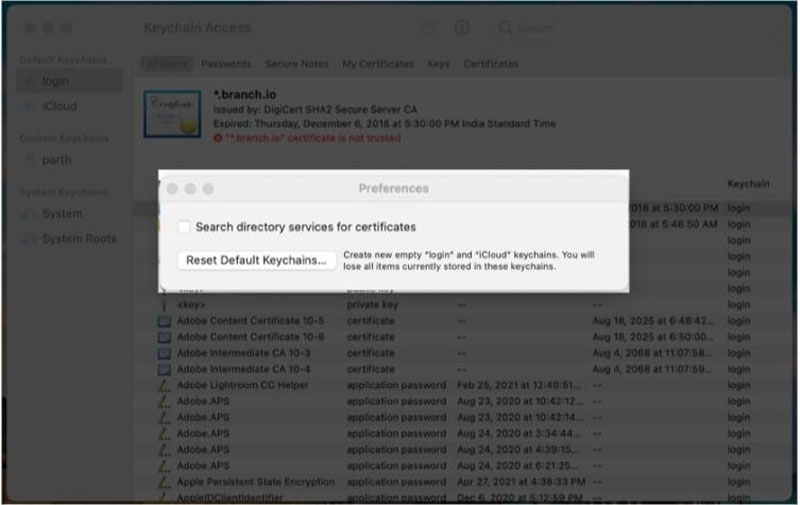
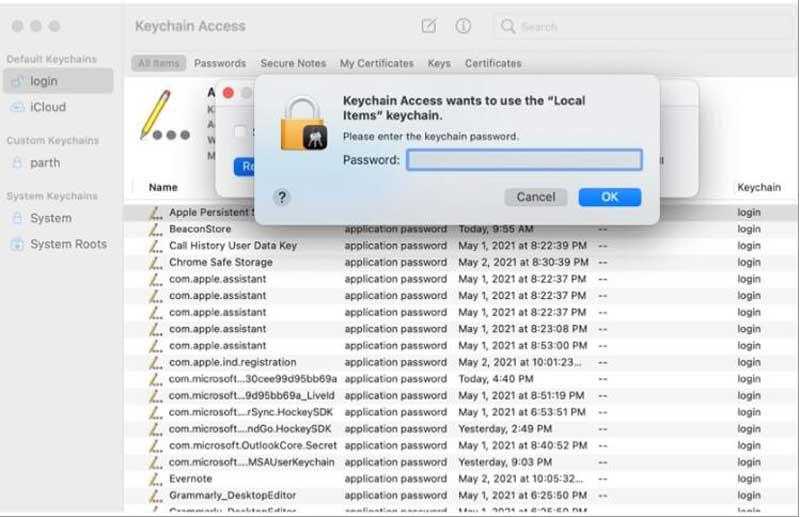
Σε αυτήν την περίπτωση, δημιουργείτε λίγο πολύ έναν νέο λογαριασμό κωδικού πρόσβασης Keychain. Οι κωδικοί πρόσβασης που αποθηκεύτηκαν στο παλιό Keychain θα χαθούν.
Εάν έχετε ήδη αποθηκεύσει τον κωδικό πρόσβασης σε συσκευές iOS στο παρελθόν, μπορείτε να χρησιμοποιήσετε Διαχειριστής κωδικών πρόσβασης iPhone για να βρείτε, να προβάλετε και να εξάγετε όλους τους κωδικούς πρόσβασης εύκολα, συμπεριλαμβανομένου του κωδικού πρόσβασης της αλυσίδας κλειδιού. Σας δίνει τη δυνατότητα να ανακτήσετε το Apple ID, το iCloud Keychain, τον κωδικό πρόσβασης χρόνου οθόνης και πολλά άλλα. Αφού εξαγάγετε τα αρχεία σε CSV, μπορείτε να αλλάξετε τον κωδικό πρόσβασης της αλυσίδας κλειδιού στο Mac.

Λήψεις
Διαχειριστής κωδικών πρόσβασης iPhone
100% ασφαλής. Χωρίς διαφημίσεις.
100% ασφαλής. Χωρίς διαφημίσεις.


Μπορώ να επαναφέρω τον κωδικό πρόσβασης της αλυσίδας κλειδιού;
Δυστυχώς, δεν μπορείς. Δεν είναι δυνατή η επαναφορά του κωδικού πρόσβασης Keychain. Αν εσύ ξεχάστε τον κωδικό πρόσβασης Keychain, μπορείτε να δημιουργήσετε μόνο ένα νέο.
Ποιες είναι οι εναλλακτικές λύσεις για τον κωδικό πρόσβασης της αλυσίδας κλειδιών;
Το οικοσύστημα Mac διαθέτει αρκετούς διαχειριστές κωδικών πρόσβασης τρίτων όπως 1Password, LastPass, Enpass, Dashlane και Bitwarden. Και αν χρησιμοποιείτε λογαριασμό Google, μπορείτε επίσης να χρησιμοποιήσετε το Google για να διαχειριστείτε τους κωδικούς πρόσβασής σας.
Ποιος είναι ο κωδικός μπρελόκ για Mac;
Το Keychain είναι το σύστημα διαχείρισης κωδικών πρόσβασης στο Mac. Το Keychain μπορεί να περιέχει διάφορους τύπους δεδομένων: κωδικούς πρόσβασης (για ιστότοπους, διακομιστές FTP, λογαριασμούς SSH, κοινόχρηστα στοιχεία δικτύου, ασύρματα δίκτυα, εφαρμογές ομαδικού λογισμικού, κρυπτογραφημένες εικόνες δίσκου), ιδιωτικά κλειδιά, πιστοποιητικά και ασφαλείς σημειώσεις.
Συμπέρασμα
Υπάρχουν 5 τρόποι που σας παρουσιάζονται σε αυτό το άρθρο αλλάξτε τον Κωδικό Μπρελόκ σας για τη διατήρηση όλων των κωδικών πρόσβασης ασφαλή. Και αν δεν μπορείτε να θυμηθείτε τον κωδικό πρόσβασης Keychain, μπορείτε μόνο να προεπιλέξετε το Keychain, κάτι που θα προκαλέσει απώλεια δεδομένων στο Mac σας. Ωστόσο, δεν χρειάζεται να ανησυχείτε πολύ, καθώς αναφέρεται επίσης φιλικό προς το χρήστη λογισμικό.

Το iPhone Password Manager είναι ένα εξαιρετικό εργαλείο για να βρείτε όλους τους κωδικούς πρόσβασης και τους λογαριασμούς που είναι αποθηκευμένοι στο iPhone σας. Μπορεί επίσης να εξάγει και να δημιουργεί αντίγραφα ασφαλείας των κωδικών πρόσβασής σας.
100% ασφαλής. Χωρίς διαφημίσεις.
100% ασφαλής. Χωρίς διαφημίσεις.